La modélisation financière sur Excel est une compétence incontournable pour tout étudiant, junior ou stagiaire en finance qui souhaite se démarquer et progresser rapidement. Que ce soit pour évaluer une entreprise, construire un business plan ou analyser un projet d’investissement, Excel est l’outil roi. Dans cet article, nous allons répondre à la question essentielle : comment construire un modèle financier fiable, clair et efficace sur Excel ?
Vous trouverez ici des conseils pratiques, des étapes concrètes, des erreurs fréquentes à éviter et des astuces de professionnels. L’objectif est clair : vous permettre de travailler efficacement et de faire carrière en finance avec un bagage solide en modélisation.
Table des matières
- Qu’est-ce que la modélisation financière sur Excel ?
- Étapes clés pour construire un modèle financier
- Bonnes pratiques et astuces pour un modèle robuste
- Erreurs fréquentes à éviter
- Checklist express pour valider votre modèle
- Comparatif rapide : Excel vs autres outils de modélisation
- FAQ
- Conclusion
Qu’est-ce que la modélisation financière sur Excel ?
La modélisation financière consiste à créer une représentation chiffrée d’une situation économique ou financière dans un fichier Excel. Ce modèle permet de simuler différents scénarios, d’évaluer la rentabilité d’un projet ou d’une entreprise, et d’aider à la prise de décision.
Concrètement, il s’agit souvent d’un fichier structuré autour de trois états financiers principaux : le compte de résultat, le bilan et le tableau de flux de trésorerie (cash flow). Ces documents sont liés entre eux par des formules dynamiques qui reflètent l’impact des hypothèses saisies.
Par exemple, dans une modélisation DCF (Discounted Cash Flow), vous allez projeter les flux futurs disponibles pour l’entreprise et les actualiser grâce au WACC (coût moyen pondéré du capital). Le but ? Estimer la valeur actuelle nette (VAN) d’un actif ou d’une société.
Pour illustrer, imaginons une entreprise qui génère un flux de trésorerie libre annuel de 1 million d’euros, avec une croissance estimée à 3 % par an sur 5 ans. En appliquant un WACC de 8 %, la modélisation financière sur Excel vous permettra de calculer précisément la VAN en actualisant ces flux futurs. Ce type d’analyse est crucial pour les investisseurs souhaitant prendre des décisions éclairées basées sur des données quantitatives solides.
De plus, la modélisation financière sur Excel n’est pas seulement réservée aux grandes entreprises ou aux analystes confirmés. Elle est également très utilisée dans les PME pour optimiser leur gestion financière, prévoir leurs besoins en trésorerie ou encore évaluer l’impact financier de nouveaux projets. Cette polyvalence fait d’Excel un outil indispensable dans le monde professionnel.
Étapes clés pour construire un modèle financier
- Définir l’objectif du modèle : valorisation, budget, analyse de sensibilité, etc.
- Collecter les données : états financiers historiques, hypothèses macroéconomiques, données sectorielles.
- Structurer le fichier : séparer clairement les feuilles pour les hypothèses, les calculs intermédiaires et les résultats.
- Construire les états financiers projetés : compte de résultat, bilan et tableau de flux.
- Lier les feuilles entre elles : utiliser des formules dynamiques pour assurer la cohérence.
- Tester différents scénarios : base, optimiste, pessimiste.
- Valider le modèle : vérifier l’équilibre du bilan, la cohérence des ratios financiers et la robustesse des résultats.
Par exemple, lors d’un stage en finance chez Lazard ou dans une boutique M&A comme Cambon Partners, on vous demandera souvent de construire un modèle simple mais précis pour une opération de fusion-acquisition. La rigueur dans la construction est donc primordiale.
Mini-étape pas-à-pas : Construire un compte de résultat projeté simple
- Saisissez le chiffre d’affaires historique et projetez-le avec un taux de croissance réaliste (exemple : +5% par an).
- Calculez le coût des ventes en appliquant une marge brute moyenne (exemple : 60%).
- Détaillez les charges opérationnelles (SG&A) en pourcentage du chiffre d’affaires.
- Calculez l’EBIT (Earnings Before Interest and Taxes) = chiffre d’affaires – coûts – charges opérationnelles.
- Intégrez les charges financières (intérêts) si nécessaire.
- Calculez le résultat net après impôts.
Pour rendre cette étape plus concrète, prenons l’exemple suivant :
- Chiffre d’affaires 2023 : 10 millions €
- Taux de croissance annuel prévu : 5%
- Marge brute moyenne : 60%
- Charges SG&A : 20% du chiffre d’affaires
- Taux d’imposition : 25%
Ainsi, pour l’année 2024 :
- Chiffre d’affaires projeté = 10 M€ × 1.05 = 10.5 M€
- Coût des ventes = 10.5 M€ × (1 – 0.60) = 4.2 M€
- Charges SG&A = 10.5 M€ × 0.20 = 2.1 M€
- EBIT = 10.5 M€ – 4.2 M€ – 2.1 M€ = 4.2 M€
- Impôt = EBIT × 25% = 1.05 M€
- Résultat net = EBIT – impôt = 3.15 M€
Cela illustre comment chaque composante s’articule dans votre modèle financier sur Excel et comment les formules doivent être construites étape par étape pour garantir clarté et précision.
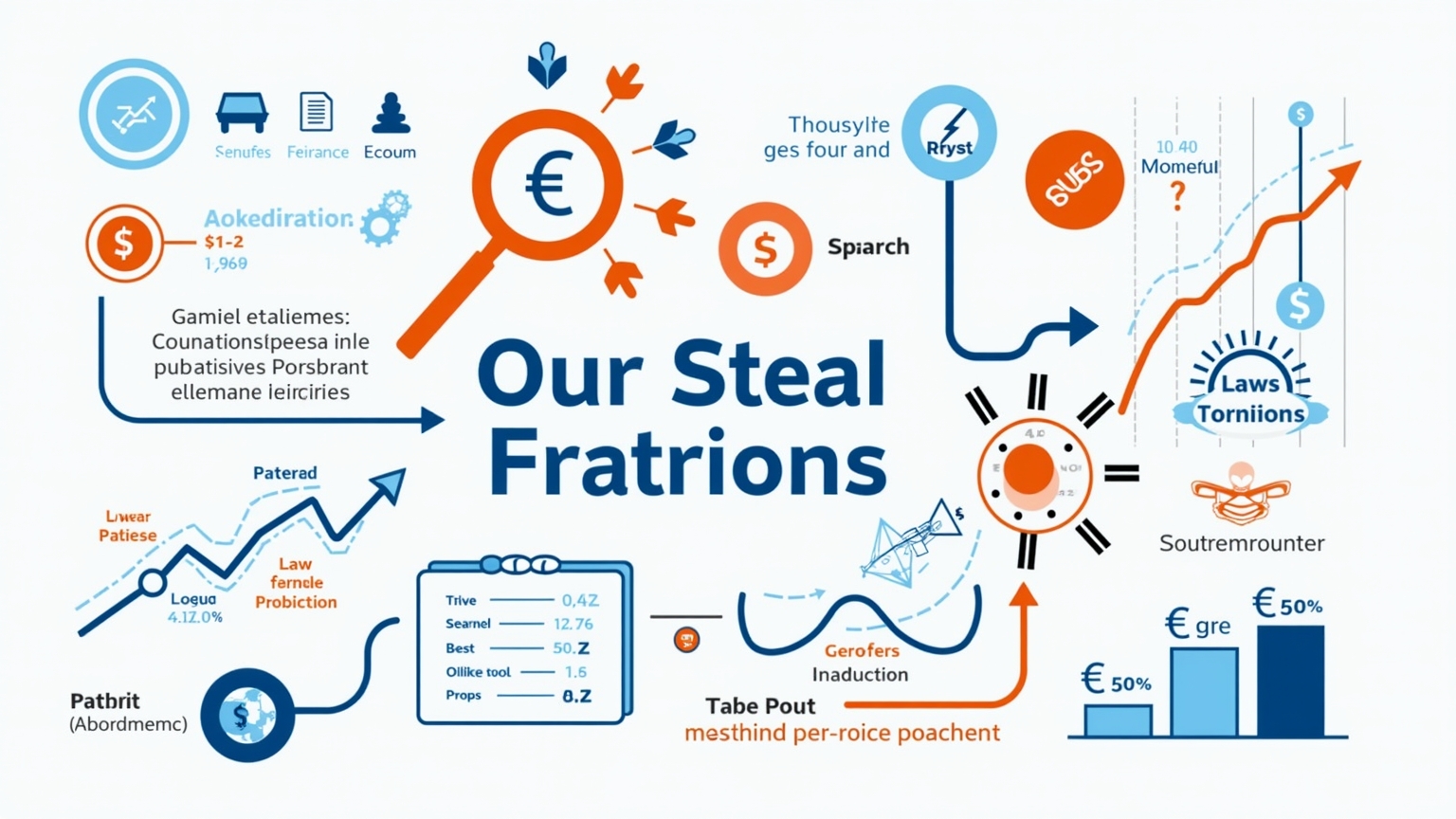
Bonnes pratiques et astuces pour un modèle robuste
- Séparez bien vos hypothèses : toutes les variables modifiables doivent être regroupées dans une feuille dédiée. Cela facilite les mises à jour et évite les erreurs.
- Nommez vos plages : utilisez les noms définis dans Excel plutôt que des références classiques (ex : CA_2024 au lieu de B12). Cela rend vos formules plus lisibles.
- Mettez en forme conditionnelle : utilisez-la pour repérer rapidement les erreurs ou incohérences (exemple : bilan non équilibré).
- Simplifiez vos formules : évitez les formules trop longues ou imbriquées. Préférez découper en étapes intermédiaires claires.
- Ayez toujours une version sauvegardée : travaillez avec des versions successives pour pouvoir revenir en arrière si besoin.
- Pensez aux raccourcis clavier : ils vous feront gagner un temps précieux au quotidien (par exemple Ctrl+; pour insérer la date).
- Mettez en place un système de couleurs : par exemple bleu pour les inputs, noir pour les calculs automatiques, rouge pour les alertes.
D’autre part, il est essentiel d’adopter une documentation claire au sein même du fichier Excel : commentaires sur cellules clés, légendes explicatives et sections dédiées aux hypothèses permettent à toute personne reprenant votre travail — y compris vous-même quelques mois plus tard — de comprendre rapidement le fonctionnement du modèle financier sur Excel.
Enfin, n’hésitez pas à automatiser certaines tâches répétitives via des macros simples si vous maîtrisez VBA ; cela peut considérablement accélérer votre workflow tout en minimisant le risque d’erreur humaine lors des mises à jour périodiques du modèle.
Comparatif rapide : Excel vs autres outils de modélisation
Excel reste le standard incontournable grâce à ses fonctionnalités puissantes mais accessibles. Cependant, il existe aussi des solutions complémentaires comme VBA (Visual Basic for Applications) qui permettent d’automatiser certaines tâches répétitives. Pour aller plus loin encore, certains analystes utilisent Python ou R afin d’intégrer des analyses statistiques avancées dans leurs modèles financiers. Mais attention : ces outils demandent une maîtrise technique plus poussée.
Pour débuter efficacement sur Excel, n’hésitez pas à consulter notre article dédié Excel Finance : astuces et fonctions clés . Vous y trouverez notamment comment utiliser efficacement les fonctions financières intégrées comme VPM(), VA(), ou encore NB.JOURS360().
D’un point de vue pédagogique et pratique, la modélisation financière sur Excel demeure la meilleure porte d’entrée avant d’envisager l’apprentissage d’outils plus complexes comme Python ou VBA. En effet, maîtriser parfaitement Excel vous permettra non seulement de comprendre la logique sous-jacente aux calculs financiers mais aussi de bâtir rapidement des modèles adaptés aux besoins courants sans nécessiter une expertise informatique approfondie.
Erreurs fréquentes à éviter en modélisation financière sur Excel
- Mélanger hypothèses et calculs dans la même feuille – source classique d’erreurs lors des mises à jour.
- Ne pas vérifier l’équilibre du bilan – c’est souvent le premier signe qu’il y a une erreur dans vos formules.
- Surcharge de formules imbriquées complexes sans documentation – difficile à comprendre même par vous-même après quelques jours.
- Négliger la gestion des erreurs (#DIV/0!, #N/A) – utilisez SIERREUR() systématiquement.
- Laisser des liens externes non contrôlés – ils peuvent casser votre modèle si le fichier source change ou disparaît.
- N’utiliser que des valeurs fixes sans possibilité de scénario – limite fortement l’utilité du modèle dans la prise de décision.
- Négliger la mise en forme – un modèle mal présenté décourage son utilisation et augmente le risque d’erreur humaine.
Prenons par exemple l’erreur classique consistant à ne pas tester plusieurs scénarios dans votre modélisation financière sur Excel : si vous ne créez qu’un seul scénario « base », vous risquez fort de passer à côté des risques majeurs liés à une conjoncture défavorable ou au contraire ne pas saisir pleinement le potentiel lors d’un scénario optimiste.
Une bonne pratique consiste donc à intégrer systématiquement au moins trois scénarios distincts (base / optimiste / pessimiste) avec leurs propres hypothèses clés afin que votre analyse soit complète et robuste.
Autre piège fréquent : oublier d’utiliser SIERREUR() autour des formules susceptibles de générer des erreurs (#DIV/0!, #N/A). Cela peut rendre votre modèle peu professionnel voire inutilisable lors des présentations devant vos supérieurs ou clients.
Enfin, veillez toujours à documenter vos choix méthodologiques directement dans le fichier via commentaires ou notes explicatives ; cela facilitera grandement toute relecture ultérieure.
Checklist express avant livraison ou présentation du modèle financier sur Excel
- Toutes les hypothèses sont-elles regroupées dans une feuille dédiée ?
- L’équilibre du bilan est-il vérifié ? (Actif = Passif)
- Toutes les formules sont-elles auditées et simplifiées ? Utilisez-vous SIERREUR() ?
- Avez-vous testé plusieurs scénarios (base / optimiste / pessimiste) ? Les résultats sont-ils cohérents ?
- Avez-vous documenté votre modèle avec commentaires ou notes ?
- Avez-vous sauvegardé différentes versions successives du fichier ?
- Avez-vous appliqué une mise en forme claire avec code couleur ? Par exemple bleu pour inputs modifiables et noir pour calculs automatiques ?
- Avez-vous vérifié que toutes les références croisées entre feuilles fonctionnent correctement sans liens cassés ?
- Avez-vous testé votre modèle avec plusieurs jeux de données historiques connus afin de valider sa fiabilité ?
Cette checklist simple mais efficace vous évitera bien des déconvenues lors de vos premières expériences professionnelles où la rigueur est attendue au centuple ! Gardez-la toujours sous la main lorsque vous travaillez sur votre prochaine modélisation financière sur Excel .
FAQ
Quelles sont les fonctions Excel indispensables en modélisation financière ?
Les fonctions financières telles que VPM() (paiement périodique), VA() (valeur actuelle), TIR() (taux interne de rentabilité), ainsi que SOMME.SI(), RECHERCHEV() sont essentielles. Elles permettent d’automatiser le calcul des flux financiers et facilitent l’analyse dynamique du modèle.�����������������������������
Puis-je utiliser VBA pour améliorer mes modèles financiers sur Excel ?
Absolument ! VBA permet d’automatiser certaines tâches répétitives comme la mise �à jour des données ou la génération automatique �de rapports. Cependant,� il faut garder �à l’esprit que cela nécessite �une bonne maîtrise du langage �et que cela peut complexifier �la maintenance du fichier si mal documenté.�
Ccomment valider qu’un modèle financier est fiable ?
C’est avant tout une question �de rigueur : vérifiez que tous �les liens entre feuilles fonctionnent correctement,� que le bilan est équilibré (actif = passif + capitaux propres ) , testez plusieurs scénarios différents �et comparez vos résultats avec ceux publiés par l’entreprise ou issus �d’autres sources fiables.� N’hésitez pas non plus �à faire relire votre travail par un collègue expérimenté ! Pour approfondir ce point crucial,� découvrez notre guide complet sur L’analyse financière approfondie .
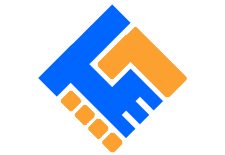


 Suivez-nous sur LinkedIn et Instagram pour plus de contenu et conseils :
Suivez-nous sur LinkedIn et Instagram pour plus de contenu et conseils :

